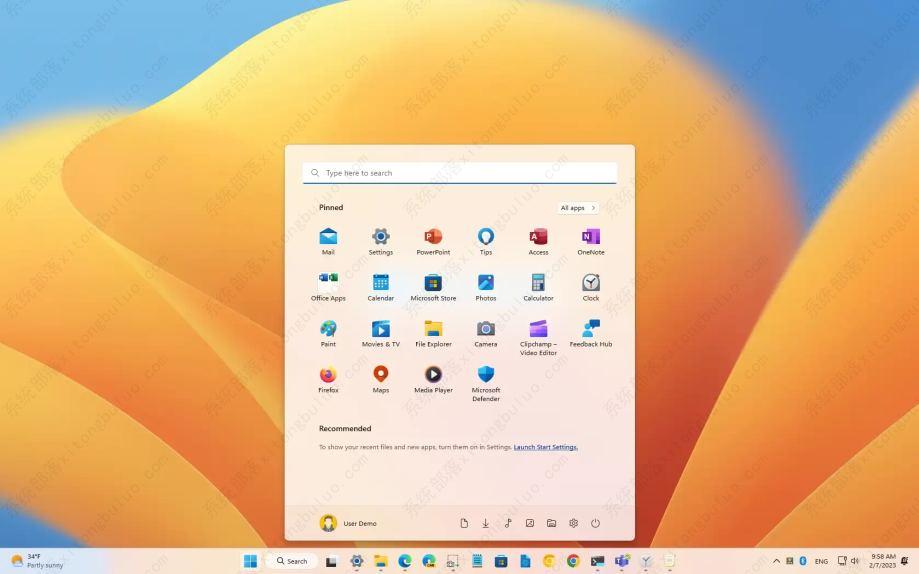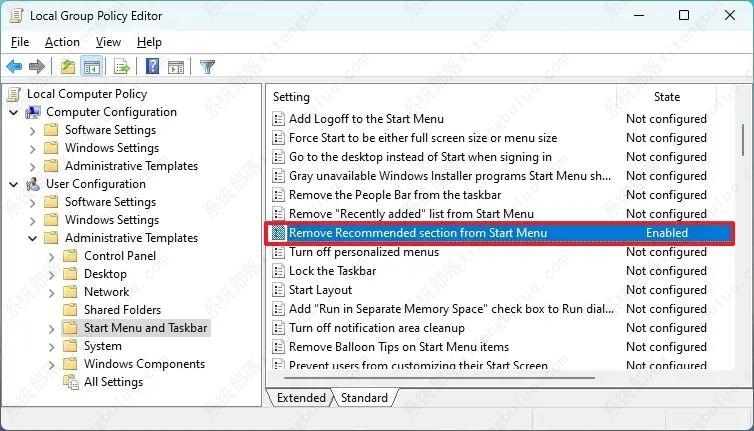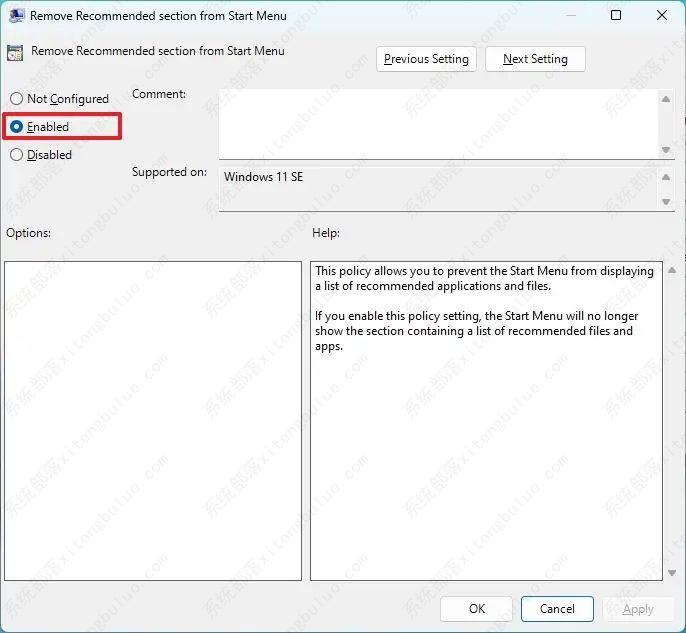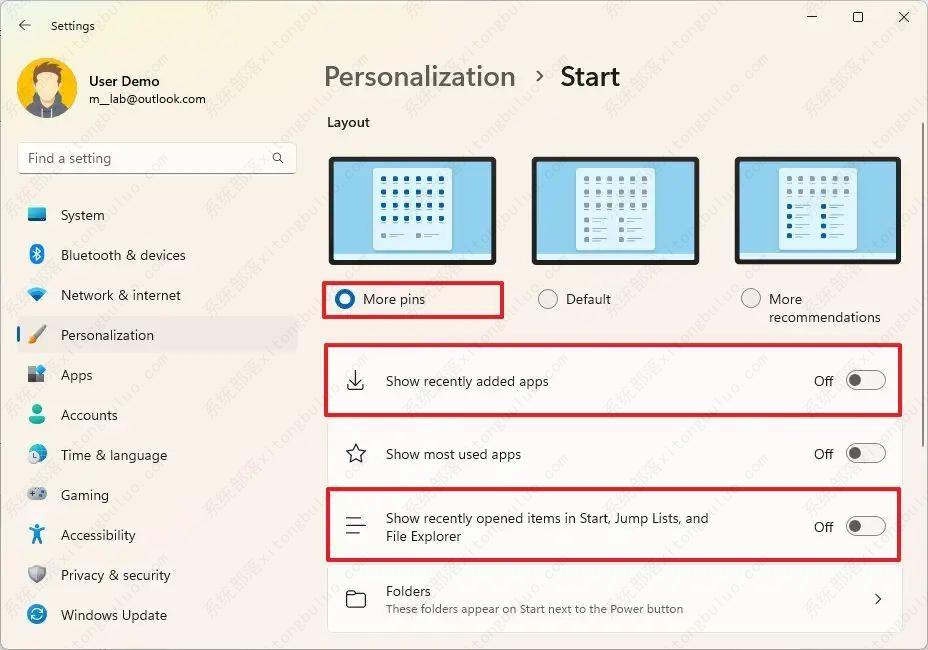如何在Windows 11上删除开始的推荐部分?
Windows 11 22H2包括“开始”菜单的新设置,以控制“推荐”部分中的项目数量,但您找不到删除该功能的选项。但是,版本 22H2 引入了一项策略,管理员可以通过组策略编辑器中的“用户配置”设置禁用“推荐”部分。如果你有 Windows 11 专业版或家庭版,你可以禁用系统显示文件和应用推荐的功能,但该部分将继续可用。
从 Windows 11 的“开始”中删除“推荐”部分
要删除“开始”菜单“推荐”部分,请使用以下步骤:
1、打开开始。
2、搜索gpedit并单击顶部结果以打开组策略编辑器。
3、浏览以下路径:
用户配置 > 管理模板 > 开始菜单和任务栏。
4、右键单击“从开始菜单中删除推荐部分”策略,然后选择“编辑”选项。
5、选择已启用选项。
6、单击应用按钮。
7、单击确定按钮。
8、重新启动计算机。
完成这些步骤后,“推荐”部分应该不再出现在“开始”菜单中。
您始终可以按照相同的步骤恢复更改,但在第 5 步中,将设置更改为“未配置”。
在 Windows 11 上禁用“开始”中的“推荐”部分
由于您无法删除 Windows 11 专业版和家庭版上的部分,因此您可以禁用推荐内容的功能并最大限度地减少界面占用空间。
要防止“开始”屏幕在 Windows 11 上显示文件和应用的推荐,请使用以下步骤:
1、打开设置。
2、单击个性化。
3、单击“开始”选项卡。
4、关闭“显示最近添加的应用程序”切换开关。
5、关闭“在开始、跳转列表和文件资源管理器中显示最近打开的项目”切换开关。
6、(可选)选择更多引脚选项以更改布局以显示额外的一行引脚。
完成这些步骤后,“开始”菜单将不再显示建议,而是显示一排额外的图钉。
如果要从“开始”中删除特定项目,只需右键单击该项目并选择“从列表中删除”选项即可。
相关文章
- Win11电源计划如何重置为默认?
- 简单的Win11屏幕亮度百分比调节技巧
- Win11分辨率锁死1024×768怎么办-Win11分辨率锁定了没法调的解决方法
- Win11分辨率被锁死怎么办-Win11无法正常更改分辨率的解决方法
- Win11设置分辨率多少才是最合适的
- Win11笔记本触摸板灵敏度怎么调?
- Win11文件扩展名显示/隐藏的三种实用技巧
- Win11怎么创建共享家庭组
- 如何在Win11记事本中更改背景颜色
- Win11笔记本无法调节屏幕亮度的三种解决方法
- Win11安全模式都进不去怎么办
- Windows11上Xbox Game Pass广告如何关闭推送
- Win11隐藏任务栏有白线怎么办
- Win11密钥无效的解决方法
- 如何使用Win11虚拟桌面
- 现在安装Win11需要什么配置-超级好超详细Win11配置要求
热门教程
win11关闭windows defender安全中心的四种方法
2Win11如何关闭Defender?Windows11彻底关闭Defender的3种方法
3win10不显示视频缩略图的两种解决方法
4win10关闭许可证即将过期窗口的方法
5win11怎么切换桌面?win11切换桌面的四种方法
6win11任务栏怎么显示网速?win11任务栏显示实时网速的方法
7win11忘记pin无法开机的三种最简单办法
8安装NET3.5提示0x800f0950失败解决方法
9Win11移动热点不能用怎么办?移动热点不工作怎么办?
10Win11如何打开预览窗格?Win11显示预览窗格的方法
装机必备 更多+
重装教程
大家都在看